sql server 2008 18456错误
来自:http://blog.csdn.net/qishuangquan/article/details/6024767
百度搜18456错误几乎只能搜到一篇文章,并不是说结果条数,而是所有的文章都是转自一处。我也遇到了18456错误。
我是这么解决的:
1、以windows验证模式进入数据库管理器。
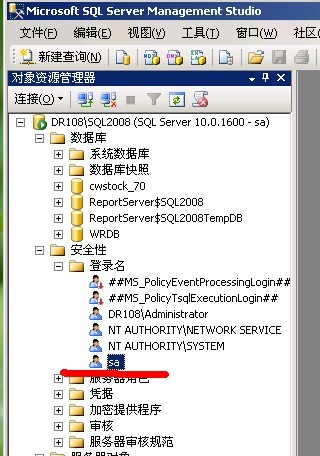
第二步:右击sa,选择属性:
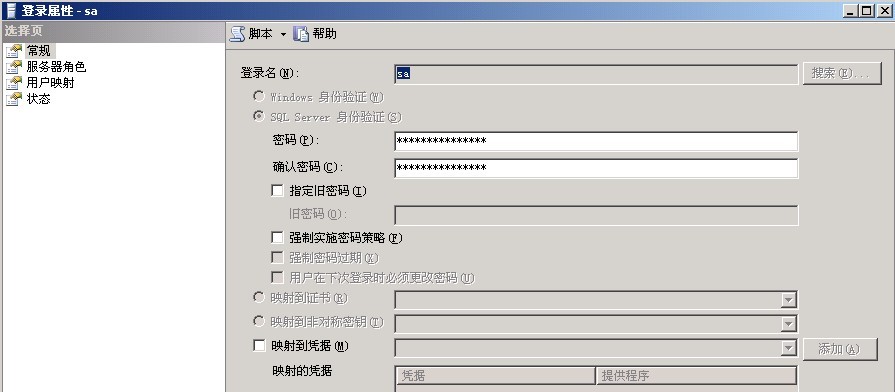
在常规选项卡中,重新填写密码和确认密码(改成个好记的)。把强制实施密码策略去掉。
第三步:点击状态选项卡:勾选授予和启用。然后确定
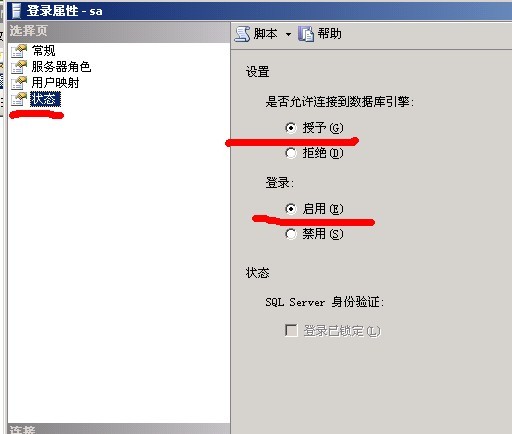
第四步:右击实例名称(就是下图画红线的部分),选择属性。

第五步:点安全性,确认选择了SQL SERVER 和Windows身份验证模式。
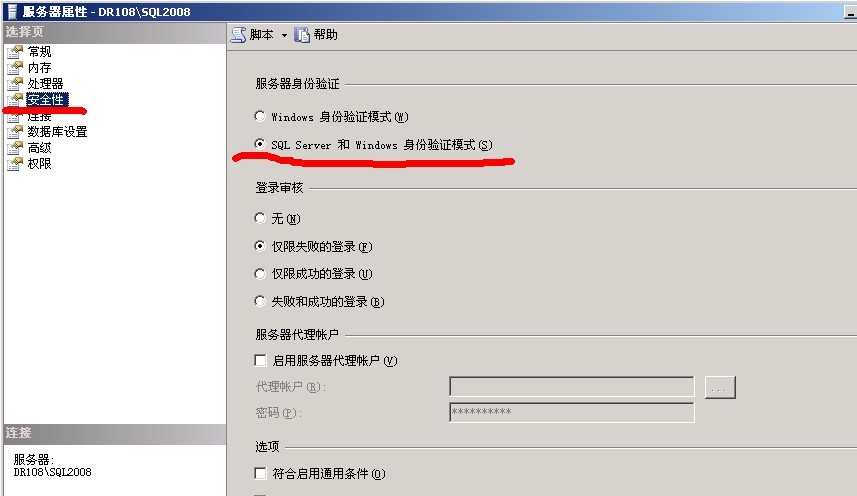
第六步:重启SQLSERVER服务(重要)。
参考资料:以下是微软官方的解释
因密码或用户名错误而使身份验证失败并导致连接尝试被拒时,类似下面的消息将返回到客户端:“用户 '<user_name>' 登录失败”。(Microsoft SQL Server,错误: 18456)”。
返回到客户端的其他信息有:
“用户 '<user_name>' 登录失败。(.Net SqlClient 数据访问接口)”
------------------------------
“服务器名称: <computer_name>”
“错误号: 18456”
“严重性: 14”
“状态: 1”
“行号: 65536”
也可能返回以下消息:
“消息 18456,级别 14,状态 1,服务器 <computer_name>,第 1 行”
“用户 '<user_name>' 登录失败。”
其他错误信息
为了增强安全性,返回到客户端的错误消息有意隐藏身份验证错误的本质。但是,在 SQL Server 错误日志中,对应的错误包含映射到身份验证失败条件的错误状态。将错误状态与以下列表进行比较以确定登录失败的原因。
| 状态 | 说明 |
|---|---|
|
1 |
无法获得错误信息。此状态通常意味着您不拥有接收错误详细信息的权限。请联系 SQL Server 管理员以获得详细信息。 |
|
2 |
用户 ID 无效。 |
|
5 |
用户 ID 无效。 |
|
6 |
尝试同时使用 SQL Server 身份验证与 Windows 登录名。 |
|
7 |
登录已禁用,密码不正确。 |
|
8 |
密码不正确。 |
|
9 |
密码无效。 |
|
11 |
登录有效,但服务器访问失败。 |
|
12 |
登录是有效的登录,但服务器访问失败。 |
|
18 |
必须更改密码。 |
存在其他错误状态,并表示一个意外的内部处理错误。
示例
在此示例中,身份验证错误状态为 8。这指示密码不正确。
| 日期 | 来源 | 消息 |
|---|---|---|
|
2007-12-05 20:12:56.34 |
登录 |
错误: 18456,严重性: 14,状态: 8。 |
|
2007-12-05 20:12:56.34 |
登录 |
用户 '<user_name>' 登录失败。[CLIENT: <IP 地址>] |
| 注意: |
|---|
| 如果 SQL Server 使用 Windows 身份验证模式进行安装,并随后更改为 SQL Server 和 Windows 身份验证模式,则最初禁用 sa 登录名。这会导致状态 7 错误:“用户 'sa' 登录失败”。要启用 sa 登录名,请参阅如何更改服务器身份验证模式。 |
用户操作
如果您尝试使用 SQL Server 身份验证进行连接,请验证是否将 SQL Server 配置为使用混合身份验证模式。
如果尝试使用 SQL Server 身份验证进行连接,请验证 SQL Server 登录名是否存在以及拼写是否正确。
如果尝试使用 Windows 身份验证进行连接,请验证您是否正确地登录到相应的域。
如果错误指示状态 1,请与 SQL Server 管理员联系。
sql server 2008 18456错误的更多相关文章
- SQL Server 2008登录错误:无法连接到(local)解决方法
在一些朋友安装完SQL Server 2008之后大多会遇到连接出错的问题比如:SQL Server 2008登录错误:无法连接到(local)等等相关问题,本文将详细介绍解决方法,需要的朋友可以参考 ...
- SQL Server 2008R2 18456错误解决方案
SQL Server 2008R2 18456错误解决方案 微软解释说,因密码或用户名错误而使身份验证失败并导致连接尝试被拒时,类似下面的消息将返回到客户端:“用户 '<user_name> ...
- 安装sql server 2008 提示错误 SQL Server 2005 Express 工具。 失败
安装sql server 2008 management,提示错误:Sql2005SsmsExpressFacet 检查是否安装了 SQL Server 2005 Express 工具. 失败,已安装 ...
- (转)SQL Server 2008登录错误:无法连接到(local)的解决
在一些朋友安装完SQL Server 2008之后大多会遇到连接出错的问题.特别对于我们这样的新手而言简直郁闷的要死,好不容易装玩了又出现了问题.此篇文章意在解决安装步骤没有问题,但安装后无法登录的问 ...
- SQL Server 2008登录错误:无法连接到(local)的解决方法
1.服务器类型我们选择了“数据库引擎”时,查找里面的可登录用户名是没有的,下边的服务器名称只显示为“(local)”,连“Windows 身份验证”都无法登录. 如果朋友们和我出错的问题是一样请看下面 ...
- SQL Server 2008数据库连接错误
以Windows身份连接SQL Server 2008数据库时,连接不上,出现如下报错画面: 解决办法:打开services窗口,找到名字类似于SQL Server (xxx)的服务,启动服务. 注: ...
- SQL Server登录 18456错误
1.以windows验证模式进入数据库管理器. 第二步:右击sa,选择属性: 在常规选项卡中,重新填写密码和确认密码(改成个好记的).把强制实施密码策略去掉. 第三步:点击状态选项卡:勾选授予和启用. ...
- SQL SERVER 2008安装错误(is not a valid login or you do have permission)
在网上搜索查找问题: 原因:[计算机名] 与[账号名称]名称一致. 解决方案: 修改计算机名 桌面 -> 我的电脑 -> 右鍵点击属性 -> 选择计算机名选项卡 -> 更改 - ...
- SQL Server 2008 常见异常收集(持续更新)
写在前面: 最近,在使用SQL Server 2008时,出现了不少问题.发现,很多问题都是以前碰见过的,并且当时也寻找到了解决方法(绝大部分来源于“百度”与“Google”),只是时间一长,又忘记了 ...
随机推荐
- 201521123062《Java程序设计》第7周学习总结
1. 本周学习总结 2. 书面作业 1.ArrayList代码分析 1.1 解释ArrayList的contains源代码 源代码如下: public boolean contains(Object ...
- 201521123115 《Java程序设计》第3周学习总结
Java 第三周总结 1.本周学习总结 {{uploading-image-747934.png(uploading...)}} 2.书面作业 1.代码阅读 public class Test1 { ...
- 201521123063 《Java程序设计》 第9周学习总结
1. 本周学习总结 1.1 以你喜欢的方式(思维导图或其他)归纳总结异常相关内容. 2. 书面作业 本次PTA作业题集异常 常用异常 题目5-1 1.1 截图你的提交结果(出现学号) 1.2 自己以前 ...
- 201521123062《Java程序设计》第11周学习总结
1. 本周学习总结 1.1 以你喜欢的方式(思维导图或其他)归纳总结多线程相关内容. 2. 书面作业 1.互斥访问与同步访问 完成题集4-4(互斥访问)与4-5(同步访问) 1.1 除了使用synch ...
- 201521123001《Java程序设计》第12周学习总结
1. 本周学习总结 1.1 以你喜欢的方式(思维导图或其他)归纳总结多流与文件相关内容. 2. 书面作业 将Student对象(属性:int id, String name,int age,doubl ...
- Map.containsKey方法——判断Map集合对象中是否包含指定的键名
该方法判断Map集合对象中是否包含指定的键名.如果Map集合中包含指定的键名,则返回true,否则返回false. public static void main(String[] args) { M ...
- js对象详解(JavaScript对象深度剖析,深度理解js对象)
js对象详解(JavaScript对象深度剖析,深度理解js对象) 这算是酝酿很久的一篇文章了. JavaScript作为一个基于对象(没有类的概念)的语言,从入门到精通到放弃一直会被对象这个问题围绕 ...
- python写的一段分页的代码
代码: from django.utils.safestring import mark_safe class Paginator(object): def __init__(self,current ...
- Java编程 “提高性能” 应尽力做到
除了新增机器内存外,还应该好好review一下我们的代码,有很多代码编写过于随意化,这些不好的习惯或对程序语言的不了解是应该好好打压打压了. 下面是参考网络资源总结的一些在Java编程中尽可能要做到的 ...
- JavaScript面向对象(三)——继承与闭包、JS实现继承的三种方式
前 言 JRedu 在之前的两篇博客中,我们详细探讨了JavaScript OOP中的各种知识点(JS OOP基础与JS 中This指向详解 . 成员属性.静态属性.原型属性与JS原型链).今天 ...
